كما تعلم ، في بعض الأحيان لا نريد فعليًا مزامنة أجهزتنا. هذا صحيح بشكل خاص إذا كنت تفقد قدرًا كبيرًا من مساحة تخزين iPhone في صندوق بريدك الإلكتروني. عندما تحذف رسائل البريد الإلكتروني هذه لتوفير مساحة على جهاز iPhone الخاص بك ، فإنك لا تزال ترغب في الاحتفاظ بها على الخادم وقراءتها من جهاز الكمبيوتر الخاص بك لاحقًا.
فكيف يمكننا جعل ذلك ممكنا؟
دعني أخرج هذا من الطريق: ليس من الممكن فعلاً القيام بذلك لعنوان بريد إلكتروني على iCloud. لكن معظم عناوين البريد الإلكتروني الأخرى جيدة.
الأمر كله يتعلق بالبروتوكول
ينتقل كل بريد إلكتروني ترسله أو تستقبله على جهاز iPhone الخاص بك عبر خادم البريد الإلكتروني الخاص بك: Gmail و Yahoo و Outlook و iCloud ، على سبيل المثال. ما نحتاج إلى القيام به هو تغيير الطريقة التي يتفاعل بها جهاز iPhone الخاص بك مع هذا الخادم. نحن بحاجة إلى تغيير بروتوكول البريد الإلكتروني الخاص به.
 عادةً ما يؤدي حذف بريد إلكتروني على جهاز iPhone الخاص بك إلى إخبار الخادم بحذفه أيضًا.
عادةً ما يؤدي حذف بريد إلكتروني على جهاز iPhone الخاص بك إلى إخبار الخادم بحذفه أيضًا. مع معظم إعدادات البريد الإلكتروني ، يقوم كل جهاز من أجهزتك بمزامنة كل ما يفعله مع الخادم باستمرار. يمكنك التفكير في iPhone أو Mac الخاص بك أو حتى Apple Watch على أنها انعكاس لما يحدث مع رسائل البريد الإلكتروني الخاصة بك على الإنترنت.
من خلال هذا الإعداد ، عندما تتلقى بريدًا إلكترونيًا يظهر على الخادم ويتزامن مع كل جهاز من أجهزتك. عندما ترد على هذا البريد الإلكتروني من جهاز واحد ، تتم مزامنة رسالتك مع الخادم وتظهر في مربع الإرسال على جميع أجهزتك الأخرى. وعندما تحذف الرسالة من جهاز iPhone الخاص بك ، يتم حذفها أيضًا من الخادم وتختفي في أي مكان آخر.
هذا ما يحدث مع بروتوكول الوصول إلى الرسائل عبر الإنترنت (IMAP). لكننا نريد استخدام بروتوكول مكتب البريد (POP) بدلاً من ذلك.
ما الفرق بين IMAP و POP؟
باستخدام IMAP ، تتم مزامنة كل ما تفعله مرة أخرى مع الخادم. ولكن مع بروتوكول POP ، يتم تخزين رسائل البريد الإلكتروني الخاصة بك محليًا. لا تؤثر التغييرات التي تجريها على iPhone باستخدام حساب بريد إلكتروني POP على رسائل البريد الإلكتروني في أي مكان آخر.
لذا يمكنك حذف رسالة بريد إلكتروني من جهاز iPhone الخاص بك ، مع الاحتفاظ بها على الخادم وتظل متاحة على جهاز الكمبيوتر الخاص بك. وجدنا رسمًا تخطيطيًا مفيدًا من WebFuel أدناه.
 يقوم بروتوكول POP بتنزيل رسائل البريد الإلكتروني من الخادم ولكنه لا يتفاعل معها بعد ذلك. صورة من WebFuel.
يقوم بروتوكول POP بتنزيل رسائل البريد الإلكتروني من الخادم ولكنه لا يتفاعل معها بعد ذلك. صورة من WebFuel. بالطبع ، هناك جوانب سلبية محتملة للملوثات العضوية الثابتة أيضًا:
- تحتاج باستمرار إلى إعادة قراءة الرسائل على أجهزة مختلفة
- عند وضع علامة على رسائل البريد الإلكتروني على أنها مهمة ، لا يتم وضع علامة عليها على الأجهزة الأخرى
- وإذا قمت بإعداده بشكل خاطئ ، فإن تلقي رسائل البريد الإلكتروني على جهاز iPhone الخاص بك يحذفها من الخادم ولا تظهر أبدًا في أي مكان آخر.
إعداد البريد الإلكتروني POP ليس للجميع. يفضل معظم الأشخاص الاحتفاظ برسائل البريد الإلكتروني الخاصة بهم متزامنة تمامًا عبر كل جهاز باستخدام IMAP. ولكن إذا كنت تعلم أنك تريد إجراء التحويل ، فقد أوضحنا أدناه كيفية التغيير إلى إعداد بريد POP الإلكتروني.
كيف أقوم بإعداد رسائل البريد الإلكتروني لاستخدام بروتوكول POP على جهاز iPhone الخاص بي؟
بشكل افتراضي ، تحاول حسابات البريد الإلكتروني على iPhone استخدام IMAP كلما أمكن ذلك. الطريقة الوحيدة لتغيير حسابك لاستخدام بروتوكول POP هي إزالته من جهازك وإعادة إضافته يدويًا باستخدام إعدادات POP.
إذا كنت تستخدم بالفعل رسائل البريد الإلكتروني عبر بروتوكول POP على جهاز iPhone ، ولكن لا تزال الرسائل تحذف من جميع أجهزتك في وقت واحد ، فقد يكون لديك إعدادات خاطئة. ألق نظرة على هذا القسم قليلاً لأسفل للتحقق.
الخطوة 1. إزالة حساب البريد الإلكتروني الخاص بك
الخطوة الأولى هي إزالة حساب البريد الإلكتروني الحالي من جهاز iPhone الخاص بك. إذا كانت لديك رسائل قيد الانتظار في "البريد الصادر" ، فيجب عليك انتظار إرسالها قبل المتابعة.
ما لم تكن تستخدم حساب POP بالفعل ، يجب ألا تفقد أي بيانات عن طريق إزالة حساب بريد إلكتروني من جهاز iPhone ، نظرًا لأن كل شيء موجود على الخادم.
كيف أقوم بإزالة حساب بريد إلكتروني من جهاز iPhone الخاص بي؟
- على جهاز iPhone الخاص بك ، انتقل إلى الإعدادات> كلمات المرور والحسابات.
- اضغط على اسم حساب البريد الإلكتروني الذي تريد إزالته.
- إذا رأيت خيارات لتشغيل جهات الاتصال والتقويمات والملاحظات:
- أنت تستخدم الوصول عبر IMAP حاليًا ، انقر على "حذف الحساب".
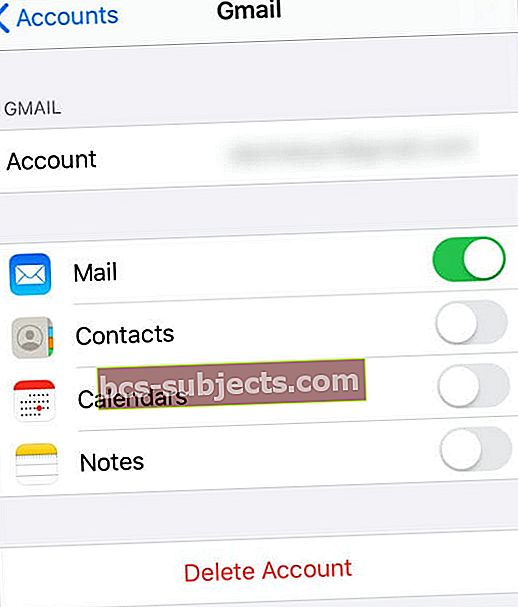
- أنت تستخدم الوصول عبر IMAP حاليًا ، انقر على "حذف الحساب".
- إذا رأيت نافذة معلومات حساب POP:
- أنت تستخدم بروتوكول POP بالفعل ، انقر هنا للتحقق من إعداداتك.
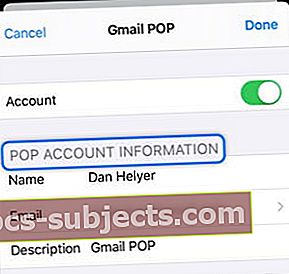 إذا كنت تستخدم حساب POP بالفعل ، فقد يكون لديك إعدادات خاطئة.
إذا كنت تستخدم حساب POP بالفعل ، فقد يكون لديك إعدادات خاطئة.
- أنت تستخدم بروتوكول POP بالفعل ، انقر هنا للتحقق من إعداداتك.
الخطوة 2. أعد إضافة بريدك الإلكتروني كحساب POP
عند إعادة إضافة حساب بريدك الإلكتروني ، تحتاج إلى التأكد من أن جهاز iPhone الخاص بك لا يضيفه تلقائيًا كحساب IMAP مرة أخرى. للقيام بذلك ، تحتاج إلى إضافته كحساب بريد إلكتروني "آخر" وإدخال معلومات الخادم يدويًا.
قبل البدء ، ألق نظرة على موقع الويب الخاص بموفر البريد الإلكتروني للعثور على إعدادات خادم POP. لتوفير الوقت ، وجدنا بالفعل هذه الإعدادات لثلاثة من أشهر حسابات البريد الإلكتروني:
- و Outlook.
بالإضافة إلى ذلك ، إذا كنت تستخدم المصادقة ذات العاملين لتحسين أمان حساب بريدك الإلكتروني ، فقد تحتاج إلى إنشاء كلمة مرور خاصة بالتطبيق لاستخدامها على جهاز iPhone الخاص بك.
 أنشئ كلمات مرور خاصة بالتطبيق من إعدادات الأمان مع مزود البريد الإلكتروني الخاص بك. صورة من جوجل.
أنشئ كلمات مرور خاصة بالتطبيق من إعدادات الأمان مع مزود البريد الإلكتروني الخاص بك. صورة من جوجل. يمكنك القيام بذلك من إعدادات الأمان لحساب بريدك الإلكتروني ، على موقع الويب الخاص بموفر البريد الإلكتروني. يجب عليك استخدام كلمة المرور الخاصة بالتطبيق والتي تم إنشاؤها بدلاً من كلمة مرور البريد الإلكتروني الخاصة بك لكل خطوة من الخطوات أدناه.
كيف أقوم بإضافة حساب بريد إلكتروني POP إلى جهاز iPhone الخاص بي؟
- على جهاز iPhone ، انتقل إلى الإعدادات> كلمة المرور والحسابات> إضافة حساب.
- حدد "أخرى" واختر "إضافة حساب بريد".
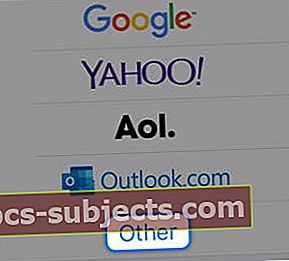
- أدخل تفاصيل حساب بريدك الإلكتروني:
- اسمك
- عنوان البريد الإلكتروني الذي تريد إضافته
- كلمة مرور البريد الإلكتروني أو كلمة المرور الخاصة بالتطبيق
- ووصف مختصر للحساب الخاص بك.
- اضغط على التالي.
- في الجزء العلوي من شاشة "حساب جديد" ، حدد POP.
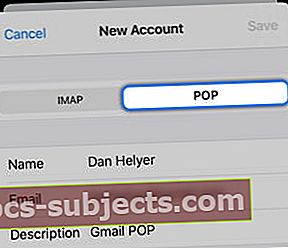
- أدخل التفاصيل الصحيحة للوارد الخاص بك و خوادم البريد الصادر:
- احصل على اسم المضيف من موقع الويب الخاص بموفر البريد الإلكتروني.
- استخدم عنوان بريدك الإلكتروني كاسم مستخدم.
- وأدخل كلمة مرور البريد الإلكتروني أو كلمة المرور الخاصة بالتطبيق.
- أذا أردت إرسال رسائل البريد الإلكتروني من جهاز iPhone الخاص بك ، يجب عليك إدخال اسم المستخدم وكلمة المرور لخادم البريد الصادر أيضًا.
الخطوة الثالثة. تحقق من صحة إعدادات بروتوكول POP
نأمل ، في هذه المرحلة ، أن يكون لديك حساب بريد إلكتروني POP مضاف إلى جهاز iPhone الخاص بك. ولكن إذا كانت الإعدادات غير صحيحة ، فقد لا تعمل بالطريقة التي تريدها.
تحقق من كل الإعدادات ، على جهاز iPhone الخاص بك أو مع مزود البريد الإلكتروني الخاص بك ، للتأكد من أن حذف الرسائل من جهاز iPhone الخاص بك لا يؤدي إلى حذفها من أي مكان آخر.
ما هي الإعدادات التي أحتاج إلى تغييرها على جهاز iPhone الخاص بي؟
- على جهاز iPhone الخاص بك ، انتقل إلى الإعدادات> كلمات المرور والحسابات.
- اضغط على حساب البريد الإلكتروني الخاص بك.
- مرر لأسفل وانقر على "خيارات متقدمة".
- انقر على "حذف من الخادم" واختر "مطلقًا". وهذا يعني أنه يمكنك تلقي رسائل البريد الإلكتروني على جهاز iPhone الخاص بك ، ولكن القيام بذلك لا يحذفها من الخادم.
- راجع إعدادات بروتوكول POP لموفر البريد الإلكتروني واستخدمها لتعيين منفذ الخادم الصحيح أو تشغيل طبقة المقابس الآمنة ، إذا كان ذلك مطلوبًا.
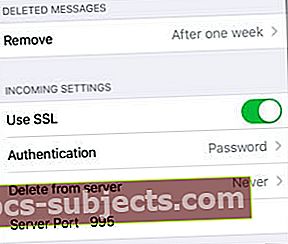 قم بتحرير إعدادات SSL والحذف من الخادم ومنفذ الخادم.
قم بتحرير إعدادات SSL والحذف من الخادم ومنفذ الخادم.
ما هي الإعدادات التي أحتاج إلى تغييرها مع موفر البريد الإلكتروني الخاص بي؟
- قم بتسجيل الدخول إلى موقع الويب الخاص بموفر البريد الإلكتروني الخاص بك وعرض إعدادات حساب البريد الإلكتروني الخاص بك.
- تأكد من تشغيل رسائل البريد الإلكتروني POP.
- اختر رسائل البريد الإلكتروني POP المراد تنزيلها: كل بريد إلكتروني أو الرسائل الجديدة فقط.
 تأكد من إعداد حساب البريد الإلكتروني الخاص بك للعمل مع عملاء البريد الإلكتروني POP.
تأكد من إعداد حساب البريد الإلكتروني الخاص بك للعمل مع عملاء البريد الإلكتروني POP.
يجب أن تكون الآن قادرًا على حذف رسائل البريد الإلكتروني من جهاز iPhone الخاص بك دون حذفها من الخادم أو جهاز الكمبيوتر الخاص بك. إذا كان أي من هذا لا يعمل كما كنت تتوقع ، يجب عليك الاتصال بمزود البريد الإلكتروني الخاص بك مباشرة.
أخبرنا كيف تحصل على التعليقات وتأكد من إخبارنا بما يعجبك في استخدام رسائل البريد الإلكتروني عبر بروتوكول POP!

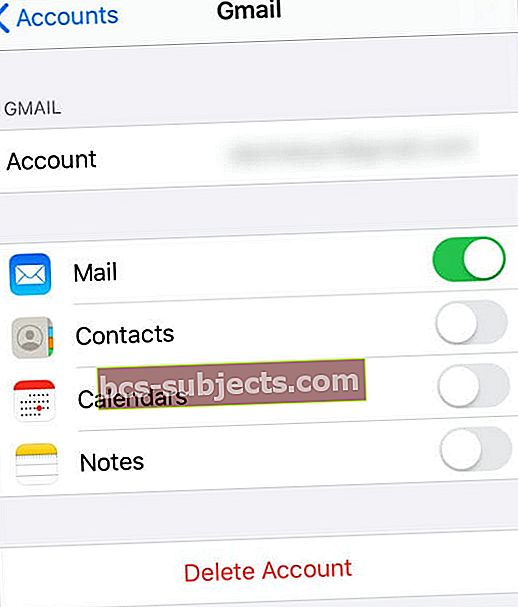
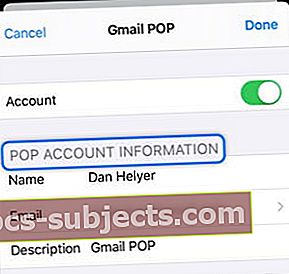 إذا كنت تستخدم حساب POP بالفعل ، فقد يكون لديك إعدادات خاطئة.
إذا كنت تستخدم حساب POP بالفعل ، فقد يكون لديك إعدادات خاطئة.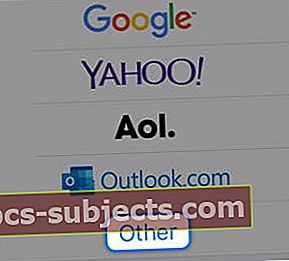
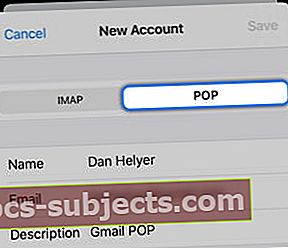
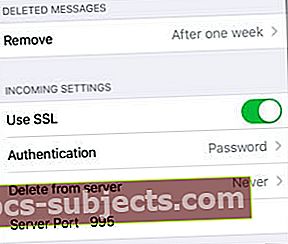 قم بتحرير إعدادات SSL والحذف من الخادم ومنفذ الخادم.
قم بتحرير إعدادات SSL والحذف من الخادم ومنفذ الخادم. تأكد من إعداد حساب البريد الإلكتروني الخاص بك للعمل مع عملاء البريد الإلكتروني POP.
تأكد من إعداد حساب البريد الإلكتروني الخاص بك للعمل مع عملاء البريد الإلكتروني POP.
